Andremo a spiegare il funzionamento di ogni singola chiave di questo template.
Per la configurazione iniziale del behavioural message si rimanda all’articolo dedicato come configurare un behavioural message.
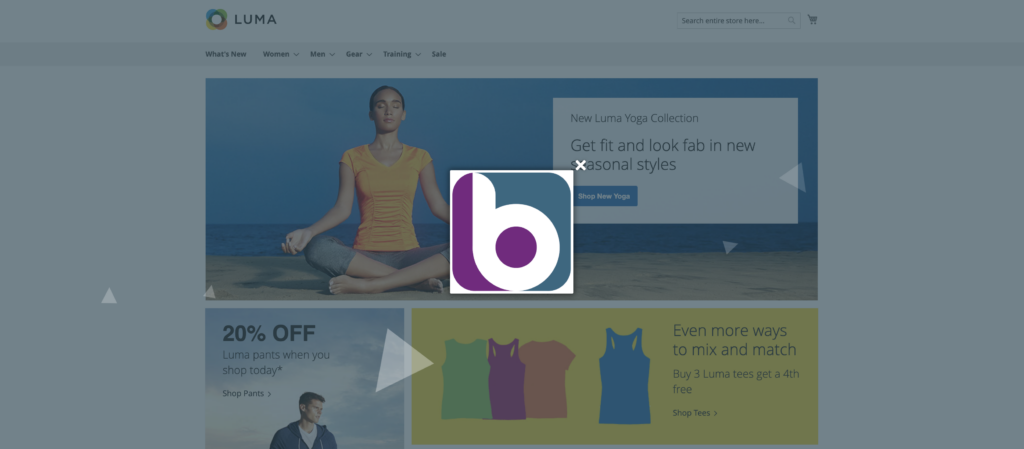
OPZIONI->ALTRO
Mostra al caricamento(SI) _ Mostra dopo scroll(NO): Se impostato su SI l’immagine verrà caricata istantaneamente al caricamento della pagina e, se presente un timing nel campo “Mostra solo dopo x secondi” si attenderà quel tempo dopo il caricamento della pagina. Se impostato su NO il popup verrà caricato quando l’utente inizierà a scrollare la pagina dopo X tempo se impostato in “Mostra solo dopo x secondi”.
Tempo di inattività dalla chiusura: indica dopo quanto tempo il popup dovrà essere mostrato nuovamente. Se viene cancellata la cache il messaggio verrà mostrato di nuovo al caricamento/scroll successivo.
Mostra solo dopo x secondi: numero di secondi di ritardo nella visualizzazione del popup attivato al caricamento o allo scroll.
Animazione iniziale (fadein/fadeout): tipo di animazione alla comparsa del popup.
Durata warning (in secondi): tempo durante il quale il messaggio sarà visibile, allo scadere del tempo, se impostato, il messaggio si chiuderà automaticamente.
LAYOUT-> Testo messaggio
Immagine: Qui è possibile caricare l’immagine che comparirà all’interno del popup, si consiglia una risoluzione almeno pari ai pixel impostati al passaggio successivo
Larghezza immagine laterale (in px): larghezza in pixel dell’immagine
Link Immagine: link sull’immagine
Chiudi al click sull’ immagine: Se impostato a SI il popup viene chiuso una volta che si è cliccato sull’immagine, NO altrimenti. Se sull’immagine è presente un link questo verrà aperto in una nuova finestra e l’immagine si chiuderà, facendo partire il conto alla rovescia per il tempo impostato nel campo Tempo di inattività alla chiusura.
LAYOUT->Altro
Forma sfondo animato possiamo inserire una forma CSS, vi rimandiamo al sito, per poter generare le vostre forme personalizzate.
Mostrare overlay esterno possiamo decidere se mostrare oppure no l’overlay esterno.
Overlay esterno animato possiamo decidere se visualizzare le forme animate.
Opacità overlay esterno (in %) accetta valori compresi tra 1 e 100 e imposta l’opcità dell’overlay esterno.
Opacità forma sfondo animato (in %) imposta l’opacità delle forme esterne animate.
Icona chiusura box possiamo selezionare l’icona da utilizzare per il pulsante di chiusura del messaggio.
zindex impostiamo lo z-index per posizionare il messaggio sopra gli elementi del sito.
Codice CSS aggiuntivo: in questo campo è possibile aggiungere un CSS valido per la personalizzazione del foglio di stile del messaggio
LAYOUT->Posizione e dimensioni
Distanza del box dai lati (in px) impostare una distanza dai bordi minima che il messaggio deve rispettare.
Posizione box: compare un select dove possiamo impostare la posizione del nostro messaggio.
Mostra ombra esterna: possiamo attivare o disattivare l’ombra esterna.
Colore overlay esterno: imposta il colore di sfondo dell’overlay esterno.
Colore forma sfondo animato: imposta il colore delle forme esterne animate.
Mostra ombra esterna: possiamo attivare o disattivare l’ombra esterna.
Colore icona chiusura per impostare il colore icona di chiusura del messaggio.
Colore bordo esterno colore bordo esterno del messaggio.
Larghezza bordo (in px) spessore bordo esterno del messaggio.
Colore di sfondo per impostare il colore di sfondo di tutto il messaggio.
Posizione right icona chiusura (in px) | Posizione top icona chiusura (in px) possiamo posizionare l’icon di chiusura, possiamo inserire anche valori negativi.
Padding contenuto (in px) distanza del contenuto dai bordi del messaggio.
Angoli stondati (in px) per impostare gli angoli arrotondati del messaggio.
Thanks for contributing!
